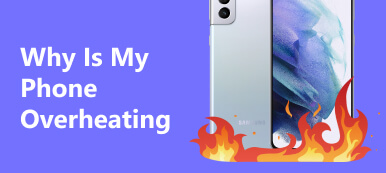"내 Samsung Galaxy S8이 정지되어 아무 것도하지 않습니다., 어떻게 고칠까요?” 오늘날 스마트폰은 우리 삶의 필수품이 되었습니다. 최근 조사에 따르면 응답자의 대다수가 휴대폰 없이는 살 수 없다고 답했다. 우리의 스마트폰이 음악 듣기에서 비디오 보기, 이메일 읽기에서 건강 추적에 이르기까지 거의 모든 것을 할 수 있다는 점을 고려한다면 말이 됩니다. 좋은 소식은 심각한 하드웨어 문제가 아닌 한 전화기를 고칠 수 있다는 것입니다.
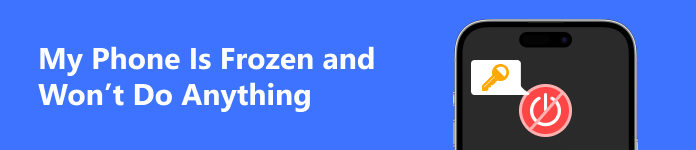
1부. 정지된 전화를 백업하는 방법
휴대전화가 정지된 이유에 상관없이 문제 해결 중에 데이터 손실을 방지하려면 기기의 모든 데이터를 백업하는 것이 좋습니다. 이때부터 추천합니다 Apeaksoft Android 데이터 백업 및 복원. 그것은 프로세스를 단순화하고 고정된 태블릿 또는 전화를 수리하는 시간을 절약합니다.

4,000,000+ 다운로드
휴대전화가 정지된 경우에도 백업을 만드는 단계는 다음과 같습니다.
1단계휴대전화 스캔
컴퓨터에 설치한 후 최고의 전화 백업 도구를 실행하십시오. 그런 다음 USB 케이블을 사용하여 휴대폰을 컴퓨터에 연결합니다. 소프트웨어로 전환하고 선택 안드로이드 데이터 백업 및 복원. 휴대전화가 고장난 경우 다음을 선택하세요. 깨진 Android 데이터 추출 대신 화면의 지시를 따르십시오.

팁: 휴대폰에서 USB 디버깅을 활성화했는지 확인하십시오.
2단계백업 만들기
전체 전화를 백업하려면 원 클릭 백업 버튼을 눌러 즉시 백업하십시오. 특정 데이터 유형만 백업하려는 경우 장치 데이터 백업 모드에서 원하는 데이터 유형을 확인하고 스타트 버튼을 클릭합니다.

주의 사항: 백업을 암호화하려면 다음을 확인하십시오. 암호화 된 백업 옵션을 선택하고 암호를 입력합니다.
2 부. 전화가 멈춘 문제를 해결하는 방법
해결 방법 1: 고정된 전화기 강제 재시작

휴대전화가 정지되어 꺼지거나 켜지지 않는 경우 가장 쉬운 해결 방법은 하드 재시작을 수행하는 것입니다. 일부 Android 기기에는 강제로 다시 시작하는 특수 버튼 조합이 있지만 모든 휴대전화와 태블릿에서 거의 작동하는 한 가지 트릭이 있습니다.
누르고있어. 출력 버튼을 30초간 누릅니다. 기기가 종료되면 그대로 두세요.
정지된 Samsung Galaxy 기기에서 아래 볼륨 + 출력 버튼을 XNUMX초 동안 누릅니다.
해결 방법 2: 휴대폰 충전

충전은 정지된 전화기를 다시 시작하는 또 다른 방법입니다. 출력 버튼이 작동하지 않습니다. 휴대폰을 충전기에 연결하고 잠시 기다립니다. 그러면 화면에 충전 아이콘이 표시됩니다. 이제 다음을 눌러 재부팅하십시오. 출력 단추. 이 방법은 휴대전화가 정지되어 배터리가 부족하여 아무 작업도 수행하지 않을 때 유효합니다.
해결 방법 3: 전화 저장 공간 확인
일부 Android 사용자는 휴대전화가 느리게 실행되고 멈춘다고 보고했습니다. 그것은 부분적으로 저장 공간이 부족하기 때문입니다. Android 운영 체제 및 앱이 제대로 실행되려면 충분한 여유 공간이 필요합니다.
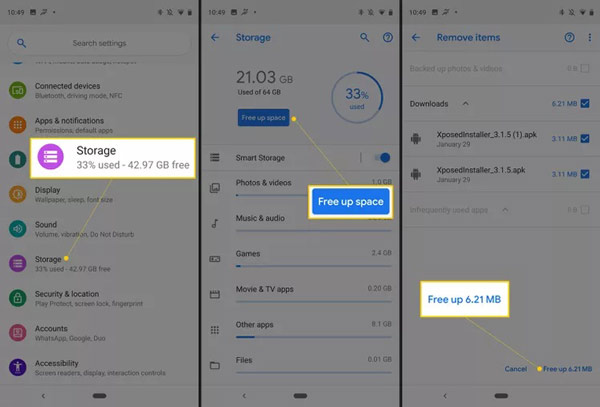
1단계 설정 앱을 실행합니다.
2단계 머리로 스토리지 또는 상대 탭. Samsung Galaxy 장치에서 다음으로 이동합니다. 배터리 및 기기 관리, 선택 스토리지.
3단계 그러면 휴대전화가 스토리지 사용량을 분석합니다. 을 누릅니다 여유 공간 쓸모없는 다운로드 및 파일을 제거하거나 수동으로 공간을 확보하려면 버튼을 누르십시오.
해결 방법 4: 충돌하는 앱 정리
일부 앱은 전화기 화면이 멈출 수 있습니다. 예를 들어 특정 앱을 열 때만 휴대전화가 정지됩니다. 앱이 기기와 충돌하므로 즉시 제거하는 것이 좋습니다.
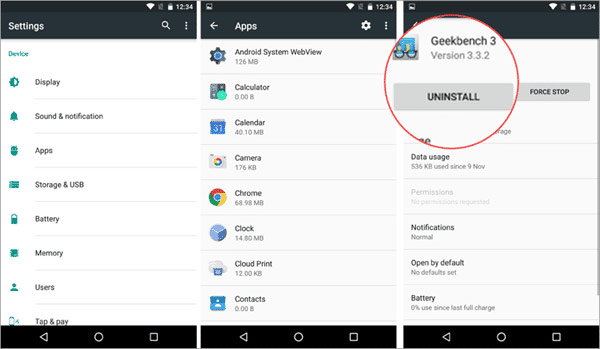
1단계 설정 앱으로 이동하여 앱 탭.
2단계 문제가 있는 앱을 찾아 탭합니다. 터치 제거 버튼을 누르고 화면의 지시에 따라 앱과 데이터를 제거합니다.
솔루션 5: 전화 고정을 수정하는 궁극적인 방법
위의 해결 방법을 수행했지만 전화기가 여전히 작동하지 않고 아무 작업도 수행하지 않는 경우 다음과 같은 강력한 문제 해결 도구가 필요합니다. Apaksoft Broken Android 데이터 추출. 전문 기술 없이도 다양한 소프트웨어 문제를 제거하는 데 도움이 될 수 있습니다.

4,000,000+ 다운로드
Android 기기의 소프트웨어 문제를 빠르게 수정합니다.
중단 없이 휴대전화에 데이터를 보관하세요.
다양한 상황에서 사용 가능합니다.
Samsung, LG, Google 등의 거의 모든 Android 기기를 지원합니다.
얼어붙은 전화를 고치는 방법
1단계전화 수정 도구 설치
PC에 소프트웨어를 설치하고 시작하십시오. USB 케이블을 사용하여 정지된 휴대폰을 동일한 PC에 연결합니다. 클릭 깨진 Android 데이터 추출, 히트 스타트 오른쪽에있는 버튼.

2단계전화 정보 확인
휴대전화에 따라 적절한 문제를 선택하고 다음 보기 단추. 그런 다음 드롭다운 옵션에서 장치 이름과 모델을 선택합니다. 을 치다 확인하기 버튼을 눌러 계속 진행하십시오.

3단계정지된 전화 수정
화면의 지시에 따라 휴대폰을 다운로드 모드로 전환하고 정지된 전화 수리를 시작하는 시작 버튼.
 추가 읽기 :
추가 읽기 :3 부분. 내 전화가 정지되어 아무것도하지 않는 것에 대한 FAQ
내 전화가 정지된 이유는 무엇입니까?
대부분의 경우 저장 공간 부족, 메모리 부족, 소프트웨어 버그 등과 같은 소프트웨어 문제로 인해 전화가 정지됩니다.
Android 휴대폰에서 안전 모드로 들어가는 방법은 무엇입니까?
전원 끄기 화면이 나타날 때까지 전원 버튼을 계속 누르고 안전 모드로 재부팅을 선택합니다.
휴대전화가 정지된 상태에서 다시 액세스할 수 있나요?
예, 전화 정지 문제를 해결하고 평소처럼 전화에 액세스할 수 있습니다.
결론
이 문제 해결은 귀하가 겪고 있는 문제를 제거하는 데 도움이 됩니다. 전화가 정지되어 아무것도하지 않습니다. 우선 Apeaksoft Android 데이터 백업 및 복원으로 휴대폰을 백업하는 것이 좋습니다. 그런 다음 솔루션을 하나씩 수행하십시오. Apaksoft Broken Android Data Extraction은 최고의 솔루션입니다. 더 많은 질문? 아래에 메시지를 남겨주세요.